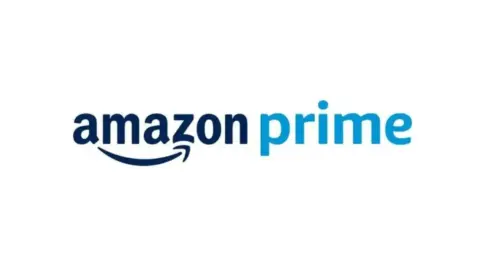ネトフリを家族や恋人と共有していると、視聴履歴を見られるのが気になる場面もあるはずです。
本記事では、スマホやテレビなど使っている端末別に、Netflixの視聴履歴をバレずに削除する方法をわかりやすく解説します。
- 「最近見た作品」を家族にバレないように非表示にする方法
- テレビやスマホなど、端末ごとの履歴削除の具体的な手順
- 「視聴中コンテンツ」「あなたにおすすめ」を隠す裏ワザ
- 見られたくない履歴を事前に防ぐ、安心できる設定方法
ネトフリの履歴を気にせず、心おきなく好きな作品を楽しみましょう。

筆者は、普段はVPNを使った節約術や、旅先でも快適に動画を楽しむ方法を発信しています。20代は役者として活動し、毎月5 – 10本映画を観る映画好き。世界一周やインド滞在中も動画配信サービスに助けられました。好きな映画は『Stand By Me』。自分の経験をもとに、少しでも参考になる情報を届けられたらうれしいです。
目次
Netflixの視聴履歴を削除する方法【スマホ・PC・テレビ別】
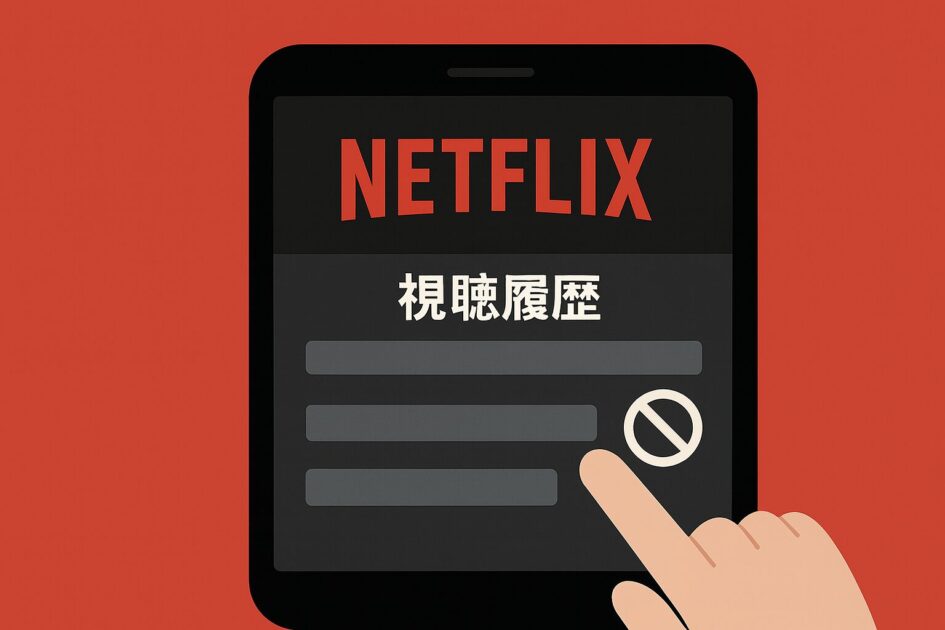
ネトフリの視聴履歴は、使用する端末によって削除の手順が異なります。
「スマホで操作したい」「パソコンから確認したい」「テレビでも消せるの?」といった疑問に応えるため、このセクションではiPhoneやAndroid、パソコン、スマートテレビやPS5など、端末別にNetflixの履歴を削除する方法をていねいに説明します。
スマホ(iPhone/Android)から履歴を削除する方法
スマホからネトフリの視聴履歴を削除するには、Netflixの公式アプリではなく、ブラウザ経由で公式サイトにログインする必要があります。
手順は以下の通りです。
スマホのブラウザ(SafariやChrome)でNetflix公式サイトにアクセス
アカウントにログインし、[プロフィール]を選択して、設定を変更したいプロフィールを選びます。
そのプロフィールの「視聴履歴の表示」をタップ
履歴一覧の右側にある「🚫マーク(非表示アイコン)」をタップで削除
※エピソードを非表示にする際、シリーズ全体を非表示にするオプションも表示されます。

すべてのデバイスから非表示にした作品が削除されるまで最大24時間かかります。また、Netflixキッズプロフィールから[視聴履歴の表示]ページを開いた場合は、作品を非表示することができないので注意しましょう。
パソコン(ブラウザ)から履歴を削除する方法
PCからNetflixの視聴履歴を削除する場合も、基本はスマホと同様にアカウントページの「視聴履歴の表示」から操作します。
操作手順は以下のとおりです。
Netflix公式サイトにログイン
右上のアイコンから「アカウント」をクリック
プロフィールごとの設定から「視聴履歴の表示」を選択
表示された一覧から、消したい作品の右にある「🚫マーク」をクリック
※一括削除したい場合は、下部にある「すべて非表示」を選択
パソコンでの視聴履歴の削除操作は即時反映ではなく、最大24時間以内に反映される点に注意してください。

履歴が非表示になれば、「あなたにおすすめ」に出てくる内容にも変化が出てきます。
テレビ(スマートTV/PS4・PS5)で履歴を削除するには?
テレビのNetflixアプリでは、直接視聴履歴を削除することができません。
たとえば、スマートテレビやPS4/PS5では、再生や停止といった操作は可能ですが、「視聴履歴の編集」などの管理機能は搭載されていません。
ではどうするかというと、スマホやパソコンのブラウザを使って履歴を消す必要があります。
テレビから直接削除できないのは少し不便ですが、以下の方法で対処できます。
スマホやパソコンからNetflixのWeb版にログイン
該当プロフィールの「視聴履歴」を開く
対象作品の「🚫」をクリック(または一括非表示)
ブラウザで操作すれば、テレビで再生したコンテンツもすべて削除できます。
「テレビで見たのに、スマホで消さないとダメなの?」という声もありますが、現時点ではNetflixの仕様上、ブラウザからの操作が唯一の手段です。
「視聴中」「最近見た作品」など残りがちな履歴を消すには?

ネトフリを利用していると、途中まで視聴した作品が「視聴中」に残ったり、「最近見た作品」として表示されてしまうことがあります。視聴履歴を削除しても、こうした履歴は別枠で残ってしまうため、しっかり対応するには別の手順が必要です。
ここでは、スマホでの操作を中心に、「視聴中コンテンツ」や「最近見た作品」をきれいに非表示にする方法を紹介します。
「視聴中コンテンツ」を非表示にする方法
Netflixの「視聴中」欄には、途中で視聴をやめた作品が自動的に表示されます。
視聴履歴を削除しても消えないため、別途「視聴中」の消し方を覚えておくと安心です。
スマホのNetflixアプリを開きます
「視聴中コンテンツ」の中から削除したい作品を長押しします
「作品をリストから削除」をタップして完了です
※削除してもアカウント内の再生履歴自体は残るため、再生履歴の削除もあわせて行うと効果的です。
「最近見た作品」を削除・隠す方法【スマホでも可能】
「最近見た作品」欄はプロフィールごとに記録されるため、他の人に見られやすい表示枠です。
Netflixのアプリだけでは消せないので、Webブラウザからの操作が必要になります。
スマホのブラウザでNetflixのWebサイトにアクセスします
アカウントにログインし、「プロフィールとペアレンタルコントロール」を開きます
「視聴履歴の表示」から削除したい作品を🚫アイコンで非表示にします
この操作により、「最近見た作品」からも該当作品が消え、家族やパートナーから見られる心配がぐっと減ります。
消せないときのチェックポイント【よくある失敗】
視聴履歴や視聴中が「削除できない」「なぜか残る」という声もあります。
以下のような失敗や見落としが原因のことが多いです。
- Netflixアプリではなく、Web版で操作が必要
- 別のプロフィールでログインしている
- 削除の反映まで最大24時間かかる場合がある
- 複数の端末でNetflixを開いていると同期ズレが発生することも

操作後すぐに結果が反映されない場合でも、時間をおいて再確認することが大切です。それでも解決しない場合は、Netflixのサポートセンターに問い合わせてみましょう。
「あなたにおすすめ」や「イチオシ」表示も消したいときは?

ネトフリでは、過去の視聴履歴や評価に基づいて「あなたにおすすめ」や「イチオシ」作品が表示されます。しかし、たまたま見ただけの作品がずっと表示され続けると、ちょっと恥ずかしいと感じることもありますよね。
このセクションでは、「完全削除できるの?」「おすすめに出ないようにするには?」といった悩みに答えながら、Netflixをもっと快適に使うための方法を紹介します。
完全に消すことはできる?代替手段はある?
結論から言うと、「あなたにおすすめ」や「イチオシ」から作品を完全に削除することはできません。
とはいえ、以下のような代替手段があります:
- 見られたくない視聴履歴を削除して、おすすめ表示から除外する
- 作品に「低評価」をつけて関連性を下げる
- 別プロフィールを作成し、履歴や評価を切り離す

Netflixのアルゴリズム上、視聴や評価が反映されて自動的におすすめされる仕組みになっているためです。「完全に消せない」としても、見られたくない視聴履歴やおすすめ作品の表示頻度を減らすことは十分に可能です。
レコメンド履歴をリセットする方法
Netflixはユーザーの視聴傾向や評価をもとに、おすすめを自動表示しています。
この履歴を整理することで、おすすめ表示の精度や傾向をリセットすることができます。
Netflixのアカウントページにログインします
該当プロフィールの「視聴履歴の表示」を選びます
消したい作品を🚫マークで非表示にします
また、レーティング(評価)を「良くない」に変更することで、関連作品の表示頻度を減らすことも可能です。
別プロフィールを使っておすすめ表示を避けるには?
もっと確実に履歴やおすすめを切り離したいなら、別のプロフィールを作成するのが最も効果的です。
たとえば:
- 恋人と共有のアカウント → 自分専用プロフィールを作成
- アニメやバラエティなどジャンルごとに分ける
- プライベートな視聴は個人プロフィールで管理
プロフィールごとに視聴履歴・おすすめ表示・評価情報は完全に分かれるため、他人に知られたくない視聴履歴を確実に守れます。
ネトフリでは最大5つまでプロフィールを作れるので、視聴目的や相手ごとに使い分けることができます。
プロフィール分けと履歴分けについて知りたい方は「Netflixのアカウントは何人まで使える?家族・友達・別居で共有できるかも解説!」もご覧ください。
視聴履歴を削除しても復元できる?【一括削除・検索履歴も解説】
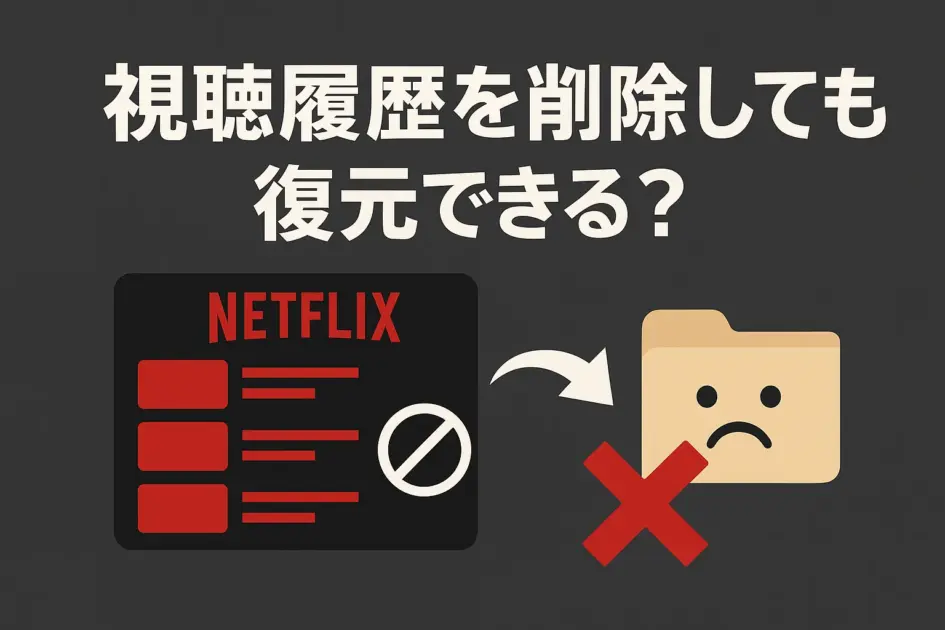
ネトフリの視聴履歴を消したあとで「やっぱり戻したい…」と思うことはありませんか?
また、一括で履歴を消したいときや、検索履歴やマイリストとの違いが気になる方もいるはずです。
ここでは、Netflixでの履歴削除に関する疑問にまとめて答えながら、失敗しない管理方法をわかりやすく紹介します。
一括削除はできる?→PCブラウザで可能
結論として、ネトフリの視聴履歴は、スマホやアプリでは一括削除できません。
しかし、PCブラウザからならまとめて消すことが可能です。
プロフィールごとに履歴が管理されているため、必要に応じて一括で整理するとすっきりします。
- パソコンでNetflixにログインする
- 「アカウント」から該当プロフィールを開く
- 「視聴履歴の表示」をクリック
- 下部にある「すべて非表示にする」を選択
- 確認後、「はい」をクリックで完了
この操作により、同一プロフィールの視聴履歴は一括で非表示になります。
間違えて消した視聴履歴は戻せるのか?
結論から言うと、削除した視聴履歴はNetflix側で復元することができません。
一度「🚫」で非表示にした作品は、一覧から完全に消えるため注意が必要です。
うっかり削除してしまった場合は、以下のような対応策があります:
- 作品タイトルで再検索し、手動で再生履歴に残す
- マイリストに事前に保存しておくことで対策する
履歴の管理は慎重に行いましょう。
検索履歴・マイリスト・再生履歴との違いも把握しよう
Netflixには「視聴履歴」以外にも、似たような記録が存在します。混同しないよう、それぞれの特徴を把握しておきましょう。
| 種類 | 主な役割 | 削除可否 |
|---|---|---|
| 視聴履歴 | 実際に再生した作品の記録 | 可(非表示) |
| 検索履歴 | 検索窓で入力したキーワードの履歴 | 自動的にリセット可 |
| マイリスト | 気になる作品を保存しておくリスト | 手動で削除可能 |
| 再生履歴(レジューム) | 見かけた途中の場所まで再開できる記録 | 作品ごとに削除可 |
それぞれ管理の仕方が異なるため、視聴履歴を削除しても他の履歴に影響が残るケースもあります。
視聴履歴がバレるのはどんなとき?原因と対策法

Netflixを誰かと共有しているとき、ふとした瞬間に「うわ、見られたかも…」と焦った経験、ありませんか?
筆者自身も、友達におすすめ作品を伝える際に自分の視聴履歴が出てきて、思わず冷や汗をかいたことがあります。
視聴履歴は一見わかりにくい場所にありますが、「おすすめ」や「最近見た作品」として表示されることで、他のユーザーにバレてしまうことがあります。
ここでは、そんな“あるある”なシチュエーションごとに、具体的な対策と効果を紹介します。
おすすめに残って恥ずかしい作品が表示される
対策= 視聴履歴の削除+評価・いいね削除で改善
「なんでこんなのが出てくるの!?」と思ったら、たいてい自分が一度観たか、評価をつけた作品だったりします。
たとえば、ちょっと気になって観てみた“お色気系ドラマ”が、翌朝「あなたにおすすめ」にどーんと出てきて、恋人に気まずい視線を向けられた…なんてことも。
この場合は、視聴履歴を削除すれば表示頻度が下がります。さらに、作品に付けた**「高評価」や「いいね」も忘れずに削除**しましょう。Netflixのアルゴリズムは視聴履歴と評価を元にレコメンドを作っているため、両方の対応で効果がぐっと高まります。
子どもや親に見られたくない作品がある
対策= 視聴履歴削除+プロフィールロックで安心
家族でアカウントを共有していると、子どもが自分のプロフィールを間違って開いたり、親が「何観てるの?」と覗き込んできたりすることも。
「R指定作品を観たのがバレたらどうしよう…」「教育的によくないと思われたら…」とヒヤヒヤしますよね。
そんなときは、視聴履歴を削除するのはもちろん、プロフィールにPINコード(暗証番号)をかけてロックするのが安心。Netflixの設定から簡単に行えるので、プライバシー管理にも最適です。
関連記事:「Netflixのアカウント共有は家族だけ?別居・友達・バレるリスクもやさしく解説」
恋人と別れたあと「もう一度見たい」に出てきてつらい
対策= 削除+別プロフィールで気持ちをリセット
これ、個人的に一番ダメージが大きかったパターンです。
元恋人と一緒に観ていたシリーズ作品が、「また観たくない?」とばかりにレコメンドされてくる…。そのたびに気持ちが揺らいで、なかなか前に進めなかった経験があります。
こんなときは、思い切って該当作品の視聴履歴を削除し、別のプロフィールを作るのがおすすめ。Netflixはプロフィールごとに視聴データやおすすめが管理されているため、新しいプロフィールではレコメンドが一新されます。気持ちを切り替えたいときにも効果的です。
関連記事:「Netflixを友達と共有するとバレる!その理由やリスク・安くプラン契約する方法を解説」

このように、「バレたくない」「見たくない」と思ったら、視聴履歴の削除やプロフィールの使い分けが最も有効な対策になります。心地よく、安心してNetflixを楽しむためにも、ぜひ一度自分の履歴と設定を見直してみてください。
よくある質問|Netflixの履歴削除に関する疑問にまとめて回答!
【まとめ】Netflixの履歴を管理して、もっと安心&快適に楽しもう」
Netflixをもっと快適に楽しむためには、視聴履歴の「見せたくない」「残したくない」気持ちに向き合いながら、賢く管理することが大切です。スマホやテレビで削除できないときはPCを活用し、レコメンド表示や「あなたにおすすめ」の精度もコントロールできます。
たとえばこんな人に役立ちます:
- 恥ずかしい作品が「おすすめ」に出てきて困っている
- 元恋人との思い出の作品が表示されて切ない
- 子どもや家族に履歴を見られたくない
- 一括削除はPCブラウザから可能(スマホ・テレビは不可)
- 削除した履歴は復元不可のため、削除前に要チェック
- プロフィール分け・ロック・VPN活用で履歴の分散&非表示も実現
こうした対策を活用すれば、自分らしく安心してNetflixを楽しむことができます。ちょっとした工夫で、より快適なエンタメ体験を手に入れましょう。